Inhaltsverzeichnis Microsoft Access 2021 Weiterführung
Inhaltsverzeichnis Microsoft Access 2021 Weiterführung
1 Theoretische Datenbank-Grundlagen
1.1 Datenbankmodelle
1.2 Wichtige Grundsätze einer Datenbank
1.3 Konventionelle Datenverarbeitung und Datenbank
2 Der Datenbankentwurf
2.1 Schritte beim Entwurf einer Datenbank
2.2 Tabellen
2.3 Primär- und Sekundärschlüssel
2.4 Beispiel: Datenbank Auftrag
2.5 Normalisierung
2.6 Übung
2.7 Die Beziehungen zwischen den Tabellen bestimmen
2.8 Übung
2.9 Übung
3 Tabellen verbinden
3.1 Haupt- und Detailtabelle
3.2 Beziehungen zwischen Tabellen herstellen
3.3 Beziehungen bearbeiten
3.4 Beziehungen löschen
3.5 Referentielle Integrität
3.6 Unterdatenblätter
3.7 Übung
4 Formeln und Funktionen
4.1 Wissenswertes über Formeln und Funktionen
4.2 Zusammenfassung
4.3 Funktionen
5 Abfragen
5.1 Abfragen über mehrere Tabellen
5.2 Berechnungen in Abfragen
5.3 Feldeigenschaften in Abfragen
5.4 Übung
5.5 Aktionsabfragen
5.6 Löschabfragen
5.7 Parameterabfrage
5.8 Abfragen mit besonderen Verknüpfungen (Joins)
6 Abfragen mit SQL
6.1 Grundstruktur des SELECT-Befehls
6.2 Abfrage mit einem SQL-Befehl erstellen
6.3 Komponenten des SELECT-Befehls
6.4 Die JOIN-Operation
6.5 Prädikate
7 Weitere Abfrage-Anwendungsmöglichkeiten
7.1 Abfrage zur Duplikatsuche
7.2 Spitzen- und Tiefstwerte in Abfragen anzeigen
7.3 Gruppierungsabfragen mit Aggregatfunktionen
8 Formulare
8.1 Neues Formular erstellen
8.2 Datensatzquelle
8.3 Die Steuerelemente
8.4 Steuerelemente einfügen
8.5 Übung
8.6 Objekt einfügen
8.7 Linien und Rechtecke
8.8 Ausrichtungshilfen
8.9 Eigenschaften
8.10 Feldreihenfolge festlegen
8.11 Übung
8.12 Geteiltes Formular
8.13 Unterformulare
8.14 Übung
9 Datenanalysen
9.1 Kreuztabellen
9.2 Übung
9.3 PivotTabellen in Excel erstellen
9.4 Übung
10 Berichte
10.1 Einen neuen Bericht erstellen
10.2 Die Berichtsbereiche
10.3 Datensatzquelle
10.4 Bericht gruppieren
10.5 Mehrspaltiger Bericht
10.6 Datenfelder einfügen
10.7 Die Berichts-Ansichten
10.8 Eigenschaften in Berichten
10.9 Berechnende Felder und Funktionen einfügen
10.10 Übung
11 Automatisierung durch Makros
11.1 Makros erstellen
11.2 Eigene Menübefehle (Makros) einer Registerkarte zufügen
11.3 Standardstartformular erstellen
11.4 Standardstartformular aktivieren
12 Datenaustausch
12.1 Import – Struktur einer Datenbank
12.2 Export
12.3 Verknüpfung
12.4 Tabellenverknüpfungs-Manager
12.5 Übung
13 Datenschutz und Datensicherheit
13.1 Datensicherheit
13.2 Datenschutz
14 Lösungswege für einige Übungen
15 Stichwortverzeichnis
Auszug aus den Schulungsunterlagen
Auszug aus den Schulungsunterlagen Microsoft Access 2021 Weiterführung
Spitzen- und Tiefstwerte in Abfragen anzeigen
Angenommen, Sie möchten sich in einer Abfrage der Kundenumsätze nicht alle Ergebnisse anzeigen lassen, sondern nur die drei Kunden, mit den höchsten Werten. Hierbei hilft Ihnen die Eigenschaft Spitzenwerte:
Öffnen Sie in der Datenbank Auftrag4 die Abfrage Kundenumsatz und wechseln Sie in die Entwurfsansicht. Setzen Sie den Cursor in die Zeile Sortierung des Feldes Umsatz: Summe… und wählen Sie über den Listenpfeil die Sortierreihenfolge Absteigend. |
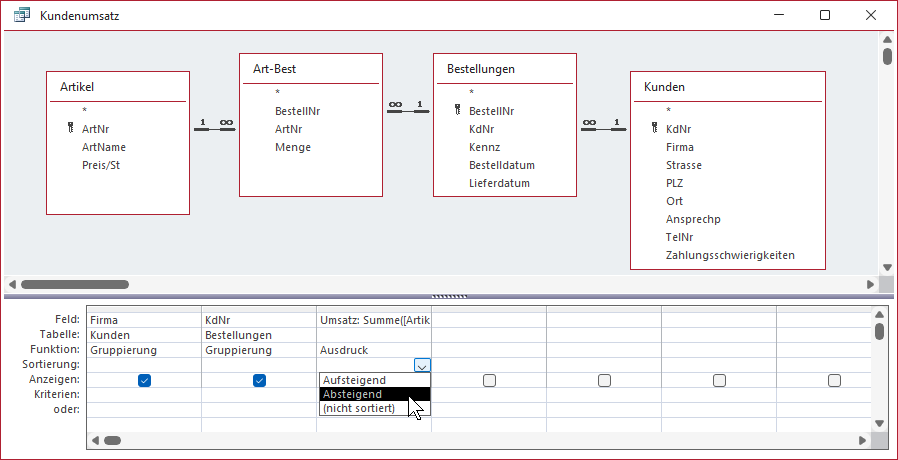
| Wird ein Feld absteigend sortiert, werden am Anfang der Liste die Spitzenwerte angezeigt. Dagegen bekommen Sie bei einer aufsteigenden Sortierung zuerst die Tiefstwerte. |
Heben Sie die Markierung des Feldes Umsatz auf, indem Sie in einen leeren Bereich des Auswahlbereichs klicken. Es dürfen keine Felder mehr markiert sein.
| Klicken Sie nun auf der Registerkarte Abfrageentwurf in der Gruppe Einblenden/Ausblenden auf die Schaltfläche Eigenschaftenblatt, um den gleichnamigen Aufgabenbereich zu öffnen. |
Wählen Sie dort im Listenfeld Spitzenwerte einen Wert aus (ganze Zahl oder Prozentsatz) oder markieren Sie den bestehenden Eintrag und überschreiben Sie ihn, wenn wie in unserem Fall der gewünschte Wert nicht vorhanden ist. Tragen Sie also die Zahl 3 Führen Sie die Abfrage durch Klick auf die Schaltfläche Ausführen Speichern Sie die Abfrage z.B. über die Schaltfläche Objekt speichern als (Datei-Menü) unter dem Namen Kundenumsatz Top 3 ab. | 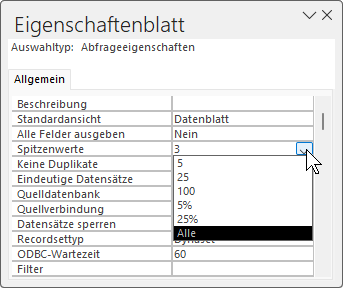 |
| Die Eigenschaft Spitzenwerte wird immer auf das erste Feld von links angewendet, für das eine Sortierreihenfolge festgelegt wurde. |
Die Formatierungen entsprechen nicht denen in der Schulungsunterlage.
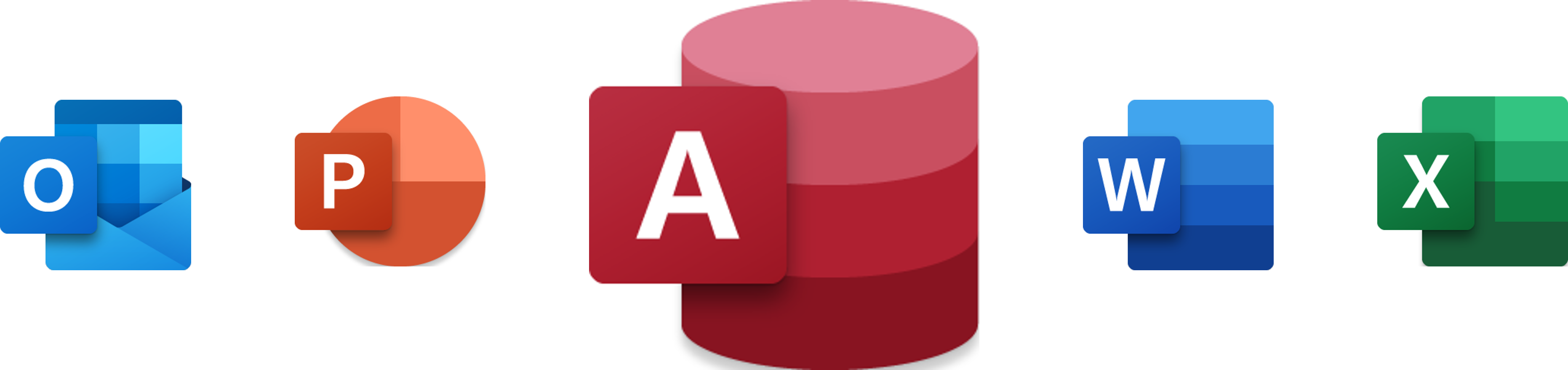
Unsere Schulungsunterlagen für Microsoft 365 und Access 2021 Weiterführung vermitteln anschaulich, wie Datenbanken, Berichte und Abfragen zum schnellen Ergebnis führen. Kursteilnehmer werden zu Spezialisten für Daten.
Wer sich mit unseren Schulungsunterlagen in Microsoft Office 2021 und in die Grundlagen von Access 2021 eingearbeitet hat, weiß die Vorteile in der Erstellung und Bearbeitung von Datenbanken zu schätzen. Mit der Weiterführung aus unserem Verlag können umfangreichere Projekte mit Access in kurzer Zeit realisiert werden.
In den klar strukturierten Kapiteln geht es vom Datenbankentwurf in Access 2021 weiter zum Verbinden der Tabellen. Welche Beziehungen gibt es zwischen Haupt- und Detailtabelle? Wie können Kursteilnehmer Beziehungen in Access bearbeiten und löschen? Zeigen Sie im EDV-Kurs, wie Formeln und Funktionen eingesetzt werden. Jedes Kapitel vom Schulungsmaterial beinhaltet Übungen, die sich an der Praxis orientieren.
Access und seine Tabellenstruktur bilden die Basis für tiefergehende Datenanalysen. Die Kursunterlagen für Access 2021 erläutern, welche Schritte zu effektiven Abfragen führen. In eine Abfrage können Ihre Schulungsteilnehmer Berechnungen und Parameter einfügen oder nach Spitzen- und Tiefstwerten suchen. Wer mit Access 2021 in praktischen Anwendungen arbeitet, nutzt auch Formulare und deren Anpassung. Wie lassen sich Berichte aus den Daten gestalten? Kann man als Anwender Berichte gruppieren und die Ansichten variieren? Mit der Access-Web App werden Daten über das Netz bereitgestellt. Auf dem Endgerät zum Abrufen sind die Daten sichtbar, ohne dass Access selbst vorhanden sein muss.
Durch unsere individuell anpassbaren Anleitungen für das Firmennetz oder als Ausdruck vermitteln Sie in Ihrem Kurs für Microsoft 365 und Access 2021 das Wissen, um Datenbanken perfekt zu organisieren. Die Weiterführung macht Einsteiger zu Experten.